Consejos populares para descargar audio
Respuesta rápida:
Puedes descargar música de YouTube en un CD guardando primero las canciones de YouTube en tu computadora y luego grabando la música en el CD con un quemador de CD gratuito.
Aunque puedes descargar música de YouTube a tu computadora fácilmente, no es tan sencillo cuando se trata de descargar música de YouTube a un CD. Simplemente copiar música de YouTube a un CD no es posible. En su lugar, necesitas usar un grabador de CD para quemar la música de YouTube en el CD. Por lo tanto, si deseas saber cómo descargar música de YouTube a un CD de forma gratuita, la respuesta es que primero necesitas descargar la música de YouTube a tu computadora y luego grabar las canciones descargadas en el CD.
Tabla de contenidos
Cómo descargar música de YouTube a un CD de forma gratuita
Como se mencionó anteriormente, primero necesitas descargar la música de YouTube antes de copiarla a tu CD para escucharla sin conexión:
Cómo descargar música de YouTube a la computadora
Herramienta: SurFast Video Downloader
Para descargar canciones de YouTube o YouTube Music en una computadora, ya sea Mac o PC, el uso del descargador de música de YouTube confiable y rápido, SurFast Video Downloader, será útil. Te permite descargar música de YouTube a tu computadora en formato MP3 o WAV. También puedes descargar una lista de reproducción de música de YouTube con esta herramienta.
Además, como su nombre indica, SurFast Video Downloader también funciona para descargar videos de YouTube. Si también quieres saber cómo descargar videos de YouTube a un CD, me gustaría decirte que usar esta aplicación también es una solución viable.
Para descargar canciones de YouTube para grabar en un CD:
Paso 1. Copia y pega el enlace de YouTube o YouTube Music en SurFast Video Downloader y espera a que analice automáticamente el enlace.

Paso 2. Selecciona el formato de audio deseado, como MP3, y luego elige la calidad del audio. Establece la ruta de almacenamiento y haz clic en Descargar.

Paso 3. Espera a que finalice el proceso de descarga de música de YouTube.

Si deseas descargar música de YouTube de forma gratuita, consulta la guía relacionada para obtener más consejos comprobados.
Después de guardar las canciones de YouTube en tu ordenador, ahora estás a varios clics de distancia de llevar la música a tu CD. Para grabar la música de YouTube en un CD, necesitarás un grabador de CD, que varía dependiendo del sistema operativo de tu ordenador.
Cómo grabar música de YouTube en un CD en PC
Quema YouTube en un CD de forma gratuita a través de Windows Media Player (para usuarios de PC):
Paso 1. Inserta el CD en tu PC y abre Windows Media Player.
Paso 2. En Windows Media Player, ve a Organizar > Administrar bibliotecas para agregar música de YouTube.
Paso 3. Selecciona las canciones, haz clic derecho en la música y luego elige Agregar a > Lista de grabación.
Paso 4. Haz clic en el botón Start Burn debajo de la pestaña Burn para grabar la música de YouTube en tu CD de forma gratuita.
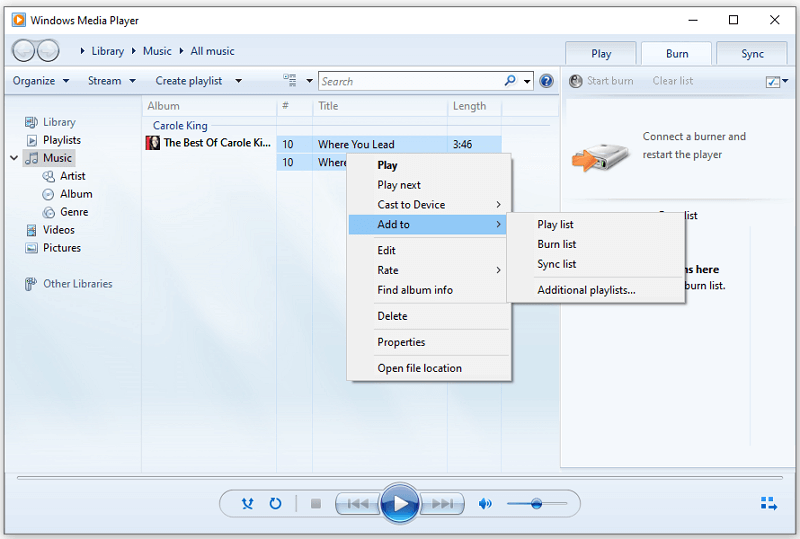
Cómo grabar música de YouTube en un CD en Mac
Si vas a grabar canciones en un CD en Mac, no necesitas ninguna aplicación, ya que la función integrada en macOS te ayudará.
Para grabar música de YouTube en un CD de forma gratuita:
Paso 1. Para mayor comodidad, coloca las canciones de YouTube descargadas en una carpeta en el escritorio de tu Mac.
Paso 2. Inserta el CD en tu Mac.
Paso 3. Haz clic derecho en la carpeta y elige Quemar [nombre de la carpeta] en disco.
Paso 4. Finaliza la configuración de grabación y haz clic en Grabar.
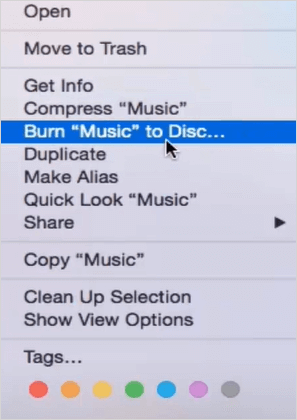
También puede interesarte cómo descargar música de YouTube a un USB y cómo descargar canciones de YouTube a iTunes.
Conclusión
Una vez que hayas quemado el CD desde YouTube, puedes disfrutar libremente de las canciones en cualquier dispositivo equipado con un reproductor de CD. Para descargar videos de YouTube en un CD usando tu computadora, puedes emplear el mismo método.
Sobre el autor
Artículos relacionados
-
Cómo descargar música de YouTube en Android en 4 formas
Aprenderás a descargar música de YouTube en Android en cuatro métodos comprobados. Sigue cualquiera de ellos para obtener las canciones que te gustan de YouTube.
Myra Xian Actualizado el -
4 formas de descargar música de YouTube en iPad
Conocerás 4 formas comprobadas de descargar música de YouTube en iPad. Ya sea que quieras una solución gratuita o paga, encontrarás el método que necesitas.
Myra Xian Actualizado el -
Cómo descargar el audio de YouTube en Android sin aplicación
Consulta esta guía para aprender cómo descargar audio de YouTube en Android sin una aplicación y aplica cualquiera de ellas para obtener el audio de YouTube que te gusta.
Myra Xian Actualizado el

